Полное руководство по восстановлению видео онлайн
Если вы намеренно или случайно создали видеофайл и хотите его вернуть, идеальные решения лежат прямо здесь.
100% безопасность | Без вредоносных программ | Без рекламы
2022-01-05 16:57:33 • Обновлено: Фото/Видео/Аудио решения • Проверенные решения
Многие люди не знают, что восстановить файлы, которые они удалили онлайн, довольно просто. В шагах, которые вы должны предпринять, нет ничего сложного, и вы увидите их все до конца этого поста. И вы можете прибегнуть к восстановлению видео онлайн, потому что у него, безусловно, есть свои преимущества!
Восстановление видео онлайн, в самом простом смысле, означает восстановление важного видео, которое было удалено через Интернет.
С развитием технологий файлы теперь могут храниться на серверах резервного копирования онлайн. Кроме того, были созданы алгоритмы, которые сделали возможным восстановление данных в Интернете. Нет необходимости загружать и устанавливать программное обеспечение - все, что вам нужно, это стабильное сетевое соединение и веб-браузер.
Эти веб-сайты восстановления видео оборудованы для восстановления поврежденных файлов, файлов с разбитого компьютера, файлов, потерянных из-за вирусных атак, перезаписанных файлов, отформатированных жестких дисков и т. д. Процесс онлайн-восстановления удобен, быстр, эффективен и продуктивен.
Да, можно, и можно восстановить практически все форматы файлов, особенно наиболее распространенные. Но это может оказаться медленно и сопряжено с риском.
Лучше всего использовать программу восстановления данных Recoverit. Настоятельно рекомендуется, потому что использование инструмента восстановления данных, установленного на компьютере, устраняет риск повреждения ваших файлов вирусом и вредоносного ПО. Этот инструмент можно использовать для восстановления удаленных или потерянных файлов на Windows и Mac.
Такие облачные сервисы хранения, как Google Drive, Dropbox и Microsoft One Drive, среди прочего, сделали нашу жизнь проще. Вы можете создать резервную копию всех данных вашего устройства и восстановить их на новом устройстве. А пользователи могут синхронизировать все свои устройства, чтобы сохранять ход работы и обмениваться файлами. Вот как восстановить видео из двух популярных сервисов облачного хранения.
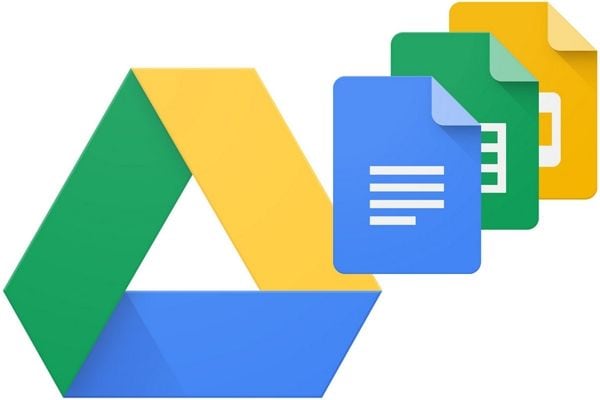
Google предлагает 15 ГБ облачного хранилища каждому пользователю после регистрации. Вы можете использовать это пространство для хранения ваших писем Google, изображений в фотографиях Google, а также видео или других файлов, резервные копии которых вы создали на Google Диске. Думайте об этом как о жестком диске в облаке.
Когда вы удаляете файл с диска Google, он автоматически попадает в корзину диска. Файл будет оставаться там в течение 30 дней, потому что Google хранит удаленные файлы только в течение определенного периода. Вот как восстановить файлы из Google Trash.
По истечении 30 дней, указанных Google, файл удаляется из папки корзины, и только пользователь G Suite может восстановить файлы. Но даже у пользователя G Suite есть всего 25 дней на восстановление файла с момента его удаления из корзины.
В ситуации, когда вы случайно перезаписываете файл на Google Диске, вы можете восстановить его с помощью одной из встроенных функций Google Диска.
Кроме того, если вы установили приложение "Резервное копирование и Синхронизация" на свой компьютер, программа безопасно выполняет резервное копирование ваших данных на диск Google из всех мест, где вы его установили. Вы можете восстановить свои файлы, просто войдя в Backup and Sync, выполнив поиск файла и загрузив его.
Вы также можете восстановить свои файлы с помощью компьютера, который вы обычно используете для загрузки файлов на свой Google Диск. Однако вам понадобится помощь программного обеспечения для восстановления данных. Программное обеспечение можно использовать для сканирования местоположения загруженного файла и его восстановления.
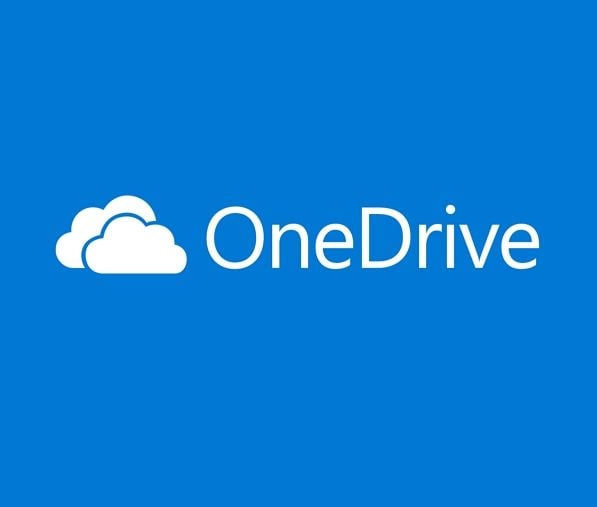
Это облачная служба хранения, созданная Microsoft, и она является службой онлайн-хранилища по умолчанию для компьютеров с Windows. Пользователи входят в систему, используя данные для входа в учетную запись Microsoft. У вас есть тридцать дней, чтобы восстановить файл при его удалении, в противном случае, когда начнется автоматическая очистка OneDrive, он будет очищен вместе с любым файлом, который находился там от 30 до 3 дней.
Файлы OneDrive, удаленные с помощью настольного приложения, можно найти в корзине компьютера. Но его может и не быть, если вы недавно очистили свою Windows для корзины или очистка произошла автоматически из-за переполнения корзины.
В сценарии, когда вы не очистили корзину Windows, вы можете восстановить удаленные файлы OneDrive оттуда. С другой стороны, если файл был окончательно удален из корзины Windows, вы все равно можете восстановить файл, но только с помощью инструмента для восстановления данных.
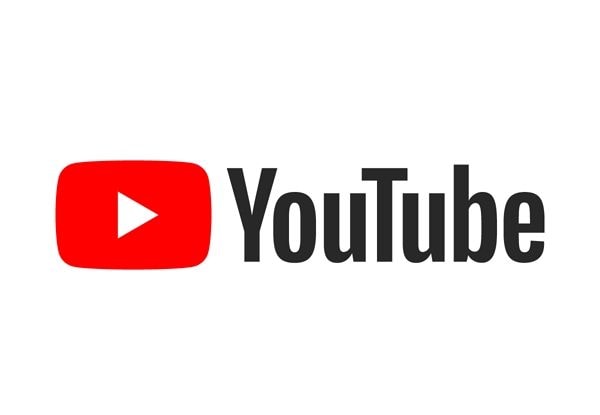
Онлайн-платформы - это потоковые сайты, где вы можете найти видео практически обо всем. Эти видео часто выражают мнение, продвигают продукты и т. д. На таких платформах, как YouTube или Vimeo, такие видео могут быть удалены случайно или за нарушение условий веб-сайта потоковой передачи.
Например, когда видео раскрывает какую-то личную информацию о человеке и ставит его под угрозу, или когда подается официальная жалоба, видео удаляется с платформы.
Наконец, когда видео содержит материал, защищенный авторским правом, и заявлено право собственности. Видео удаляется за нарушение закона об авторских правах. В сценарии, когда онлайн-платформой является YouTube, а удаление видео произошло случайно, видео можно восстановить следующими способами.
Этот вариант доступен только в том случае, если вы участвуете в партнерской программе YouTube или у вашего канала не менее 10000 просмотров. В любом случае вы можете отправить письмо в службу поддержки YouTube и попросить их восстановить загруженное вами видео. Вот как получить помощь:
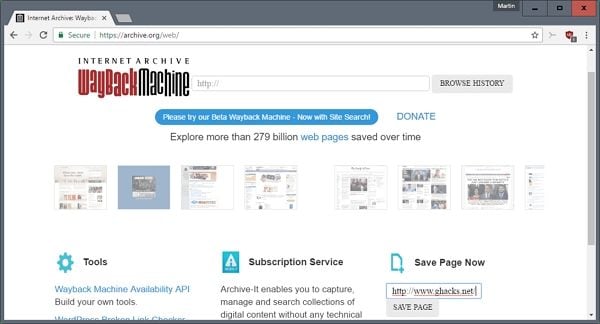
Удаленные видео с YouTube можно восстановить с помощью Internet Archive Wayback Machine. Вот шаги, которые необходимо выполнить, если у вас есть URL-адрес удаленного видео YouTube.
Шаг 1: Перейдите на archive.org, вставьте URL-адрес и нажмите "Обзор истории".
Шаг 2: Появляется история загрузки видео, где вы можете найти видео с соответствующей датой загрузки.
Шаг 3: Скачайте видео или загрузите еще раз на свой канал.
Если у вас нет URL-адреса удаленного видео YouTube, вы можете получить его со своего канала YouTube, даже если оно удалено.

Предполагая, что у вас есть резервная копия видео на внешнем диске или через онлайн-службу резервного копирования или где-то еще, все, что вам нужно сделать, это найти резервную копию видео и загрузить ее на свой канал YouTube. Сделайте это и избавьте себя от ненужных головных болей. Помните, всегда делайте резервные копии важных видео файлов.
Если у вас нет резервной копии удаленного видео YouTube, видео можно восстановить с компьютера, который вы использовали для загрузки видео на YouTube. Но для этого вам понадобится помощь инструмента восстановления. Какой из этих инструментов наиболее рекомендуется? Recoverit Data Recovery.
Recoverit Data Recovery - это мощный и удобный инструмент восстановления, который может восстанавливать утерянные или удаленные файлы сервера резервного копирования онлайн, а также файлы с онлайн-платформы. Программное обеспечение сканирует компьютер, используемый для загрузки файлов на онлайн-платформы или онлайн-серверы резервного копирования, и восстанавливает их. Вот простой способ отобразить это. Даже если вы удалите свои файлы, они никогда не исчезнут, пока у вас есть Recoverit.
100% безопасность | Нет вредоносных программ | Нет рекламы
Recoverit Data Recovery может восстанавливать более 1000 типов и форматов файлов. Он восстанавливает файлы со всех типов устройств хранения, таких как корзина Windows, жесткий диск Windows и внешний диск. Он даже может восстанавливать файлы с поврежденного компьютера и доступен как на Mac, так и на Windows. Выполните эти 3 шага, чтобы вернуть свои видео.
Шаг 1: Выберите Расположение
Запустите программное обеспечение и выберите место, где файл был первоначально сохранен до его загрузки. Другими словами, выберите жесткий диск, на котором ранее находился файл. Затем вы просто нажимаете "Начать", чтобы начать процесс восстановления.

Шаг 2: Просканируйте Расположение
Recoverit автоматически запускает сканирование потерянных или удаленных файлов. Когда программа начнет работать, вы увидите список загруженных файлов. Список будет продолжать расти с течением времени. Вы можете установить флажки слева, чтобы выделить определенные типы или форматы файлов, что ускорит процесс сканирования.

Шаг 3: Просмотрите и Восстановите
Когда сканирование будет завершено, результаты отобразятся в новом окне. Теперь просмотрите список и укажите видео или видео, которые вы ищете. Как только вы их найдете, вы можете предварительно просмотреть их прямо в интерфейсе Recoverit, чтобы убедиться, действительно ли они те, которые вам нужны. Затем вы просто выбираете и нажимаете "Восстановить", чтобы сохранить видеофайл.
Совет: Вам следует сохранить восстановленный видеофайл в другом месте, отличном от того, где вы его потеряли, иначе вы рискуете усложнить ситуацию и потерпеть неудачу при восстановлении.

Сегодня видео считается самым популярным контентом в Интернете. Это может работать как на вас, так и против вас. Следовательно, вы должны защитить свой видеоконтент. Ниже приведены некоторые полезные и действенные варианты, которые могут помочь защитить ваши видео Онлайн.
Вы можете использовать водяные знаки на своем видео, чтобы заявить о праве собственности. Это может быть логотип, ваше имя или URL-адрес вашего веб-сайта.
Когда вы включаете "защиту от щелчка правой кнопкой мыши", он скрывает исходный код видео и блокирует несанкционированную загрузку видео. Это отключает опцию «копировать» на вашем видео либо щелчком правой кнопкой мыши, либо комбинацией этих клавиш - CTRL+C. Таким образом, это не позволяет другим копировать и использовать ваше видео как часть своего продукта без вашего согласия.
Вы можете ограничить свои просмотры только авторизованными пользователями, и это ограничит риск того, что отклоняющиеся от них получат доступ к вашим конфиденциальным данным (видео) и подделают их. Видео будет защищено паролем, и к нему можно будет получить доступ только с определенных IP-адресов.
Это передовая технология видео, предоставляемая технологическими компаниями для защиты видеоконтента. Этот метод безопасности предотвращает загрузку вашего видео кем-либо.
В этой статье рассматриваются многие способы восстановления удаленных видео в Интернете. Он ни в коем случае не является исчерпывающим, но по-прежнему дает вам наиболее важные и проверенные способы их восстановления. Если ни одно из решений не работает для вас, вы всегда можете прибегнуть к помощи стороннего программного обеспечения. Важно то, что ваши видео восстановлены и работают нормально, и в этой статье выделено несколько вариантов, как это сделать.
100% безопасность | Нет вредоносных программ | Нет рекламы
1. Можете ли вы вернуть удаленные видео онлайн?
2. Как я могу восстановить удаленные видео онлайн?
3. Какая лучшая стратегия восстановления видеом онлайн?
4. Что Recoverit может для вас сделать?
5. Может ли Recoverit восстанавливать отформатированные видео?
Дмитрий Соловьев
Главный редактор